220 多个excel快捷键速查表,适用Windows和Mac。工作效率提高10倍。免费下载>>>
下载 “excel快捷键速查表” Excel快捷键速查表.zip – 已下载54次 – 3 MB
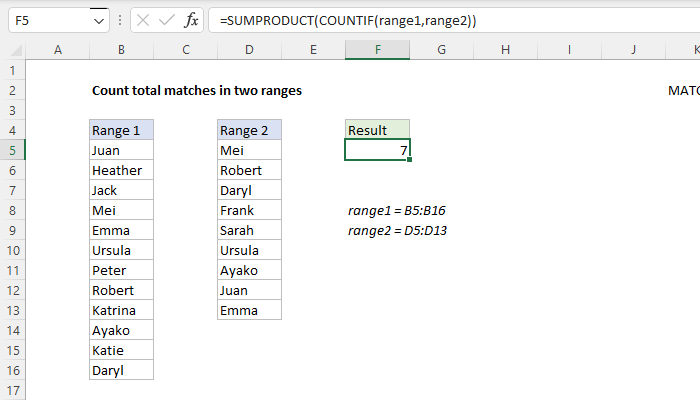
通用公式
要比较两个范围并计算两个范围之间的总匹配数,您可以使用将COUNTIF 函数与SUMPRODUCT 函数相结合的公式。在所示示例中,单元格 G7 中的公式为:
注意:此公式不关心每个范围内项目的位置或顺序。
假设您有某种“主”列表,并且还有另一个包含一些相同项目的列表。您需要一个比较第二个列表中的值的公式,以查看其中有多少出现在第一个列表中。您不关心项目的顺序,您只想知道列表 2 中有多少项目出现在列表 1 中。
COUNTIF 函数将对满足您条件的范围内的事物进行计数。通常,您会给 COUNTIF 一个像 A1:A10 这样的范围和一个像“>10”这样的简单标准。然后 COUNTIF 将返回 A1:A10 中大于 10 的单元格计数。
然而,在这种情况下,我们给 COUNTIF 一个标准范围。我们没有使用任何逻辑运算符,这意味着 COUNTIF 将检查等价性(即它的行为就像我们使用了等于 (=) 运算符一样)。
因为我们给 COUNTIF 一个包含 7 个项目的范围(也称为“数组”),所以 COUNTIF 将返回一个包含 7 个项目的数组作为结果。结果数组中的每一项都代表一个计数。在示例中,COUNTIF 返回的数组如下所示:
{1;1;0;1;1;0;0}
现在我们只需要将这个数组中的项目相加,这对于 SUMPRODUCT 来说是一项完美的工作。SUMPRODUCT 函数是一个通用的函数,可以在本地处理数组,无需任何特殊的数组语法。
如果你给 SUMPRODUCT 两个或更多的数组,它会将这些数组组合在一起,对结果求和,然后返回那个数字。在这种情况下,我们只给 SUMPRODUCT 一个数组,所以它只是简单地将数组中的项目相加并返回 4 作为结果。
跨行匹配
如果您想比较两个范围或列,并且想在行级别计算匹配项(即仅在相同项目出现在相同位置时计算匹配项),您将需要不同的公式。
220 多个excel快捷键速查表,适用Windows和Mac。工作效率提高10倍。免费下载>>>
